Pada era perkembangan digital ini menggunakan word ataupun PDF pasti sudah tidak asing lagi bagi siswa maupun pekerja. Cara mengubah word ke PDF pun masih banyak yang belum mengetahuinya.
Dua format dokumen ini pasti sudah sering kita temui di mana pun. Mulai dari dokumen perkerjaan, dokumen tugas, dan berbagai dokumen lainnya menggunakan dua format tersebut.
Terlebih lagi dengan orang-orang yang berkerja pada bidang penulis, pasti dua format dokumen tersebut sudah menjadi makanan sehari-hari.
Baca Juga: Cara Menghapus Cache Biar HP Gak Lemot
Pasti anda pernah mengalami mengetik melalui word kemudian ketika dikirim atau dibuka menggunakan perangkat lain bentuk paragrafnya akan berubah.
Atau anda ingin mempublikasikannya dalam bentuk PDF, padahal anda membuat dan mengedit dokumen tersebut menggunakan word.
Nah terdapat beberapa cara mudah mengubah word ke PDF dengan cepat dan praktis. Tapi mengapa kita perlu mengubah format word ke dalam format PDF? Apakah yang berbeda dari keduanya?
Alasan Perlu Mengubah Format Word ke PDF
Banyak alasan yang melandasi mengapa sebuah file word harus diganti ke PDF sebelum dikirim atau dipublikasikan.
Alasan yang kerap kali dirasakan yakni karena perbedaan versi word yang digunakan maka format halaman pada dokumen akan berubah ketika dibuka dengan versi word yang berbeda.
Karena itu ketika membukanya dengan versi word yang berbeda kita harus mengedit ulang file tersebut supaya menjadi rapi kembali.
Dengan begitu anda akan menghabiskan banyak waktu untuk mengedit kembali file tersebut. Pastinya effort yang dikeluarkan untuk hal tersebut sangat besar.
Alasan berikutnya yakni untuk keamanan dokumen, karena file PDF tidak bisa diubah dan diedit dengan sembarangan. Selain itu dengan format PDF file tidak akan berubah susunannya ketika anda buka kembali.
Begini Cara Mengubah Word ke PDF dengan Cepat
Ada tiga cara yang bisa anda gunakan untuk mengubah word ke PDF, berikut penjelasannya:
Menggunakan Microsoft Word
Cara mengubah word ke PDF yang paling adalah dengan menggunakan microsoft word langsung, berikut langkah langkahnya :
- Buka file dengan format word yang akan anda ubah menjadi format PDF
- Tekan tab “file” yang berada pada kiri atas tampilan word
- Kemudian anda akan ada berbagai pilihan menu, pilih “save as”
- Selanjutnya anda bisa memberi nama file yang akan anda simpan, dan di mana anda menyimpannya.
- Pada bagian “save as type” pastikan anda memilih “PDF”
- Setelah itu klik save,
- Selesai file word anda sudah berubah menjadi file PDF
Mengkonversi dengan Google Drive
Cara kedua untuk mengubah word ke PDF yakni dengan menggunakan bantuan google drive. Bagaimana caranya? Simak berikut ini:
- Buka drive anda melalui browser dengan mengetikkan “drive.google.com”
- Setelah itu klik pada pilihan “New”, kemudian pilih “file upload”
- Lalu anda bisa memilih file yang akan anda konversikan ke PDF
- Apabila proses upload sudah selesai, buka file kemudian klik pada tab “file”
- Kemudian anda bisa memilih “download”, selanjutnya pilih “PDF Document (.PDF)”, dan klik OK
- Tunggu proses download selesai, dan file word anda sudah berubah menjadi PDF.
Menggunakan Bantuan Konversi Online
Cara terakhir yang bisa anda lakukan untuk mengubah word ke PDF adalah dengan bantuan konversi online, seperti smallPDF.com, ilovePDF.com, sodaPDF.com, dan masih banyak lagi.
Baca Juga: Cara Broadcast di WhatsApp, Kirim Pesan ke Banyak Orang Tanpa Ribet
- Buka browser kemudian ketikkan “word to PDF” pada kolom pencarian
- Kemudian akan tampil berbagai situs konversi online, dan anda bisa memilih salah satunya
- Setelah anda buka salah satu situs, anda akan melihat tempat untuk mengupload file word yang akan dikonversi menjadi PDF.
- Upload file yang akan dikonversi pada tempat yang disediakan, klik button “convert to PDF”.
- Tunggu hingga proses selesai, kemudian anda bisa mendownload file anda kembali
- Selesai, file word anda kini sudah menjadi file PDF.
Itulah 3 cara mengubah word ke PDF dengan mudah dan ringkas tanpa menggunakan aplikasi tambahan. Hanya perlu menggunakan microsoft word, drive, atau situs converter online. (GaluhID/Cindy)